电脑键盘符号怎么切换第二个符号
更新时间:2023-11-19 15:03:29作者:jiang
电脑键盘符号怎么切换第二个符号,在日常使用电脑键盘时,我们经常会遇到需要输入不同符号的情况,对于许多人来说,切换键盘符号却成为了一项挑战。幸运的是现在有许多电脑符号转换工具可以帮助我们轻松切换第二个符号。这些工具不仅简单易用,而且功能强大,能够满足我们在各种场景下的需求。无论是输入特殊符号、表情符号还是其他常见符号,只需轻轻一点,我们就能够快速切换到我们需要的符号,使得我们的输入更加便捷和高效。在这个快节奏的时代,电脑符号转换工具的出现无疑为我们的生活带来了极大的便利。
具体方法:
1.我们在电脑的键盘上,看到数字键上有两个字符。
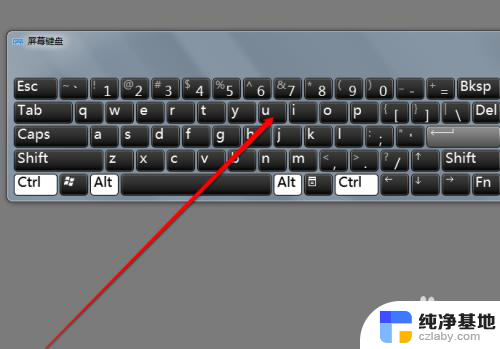
2.我们直接按下,数字键,会显示数字。
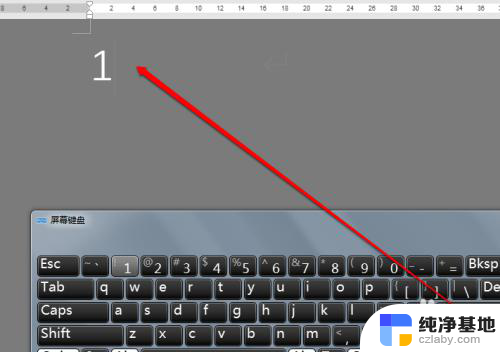
3.如果我们要使用数字键上,另外的符号。需要找到shift键。
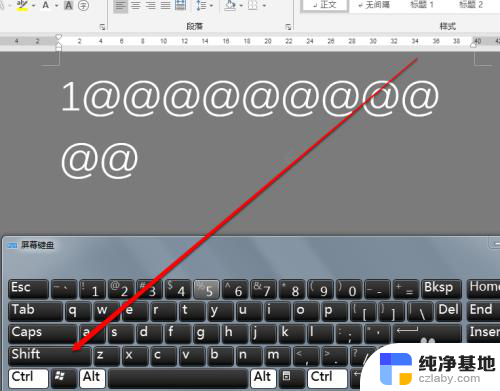
4.找到shift键以后,我们按下shift键。
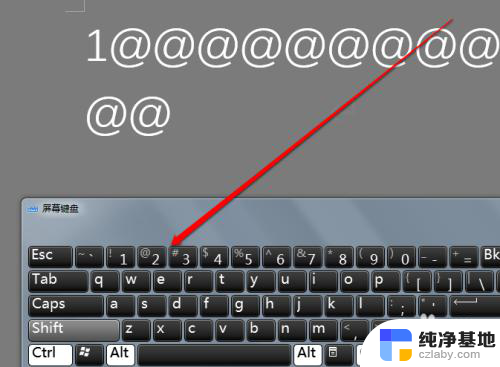
5.然后我们不要放开shift,再按下数字键。
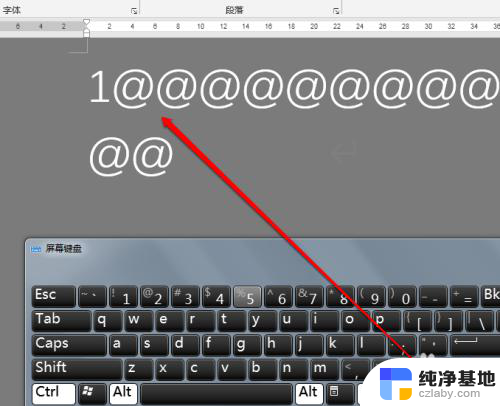
6.这个时候,我们就看到数字键上另外的符号。转换出来。
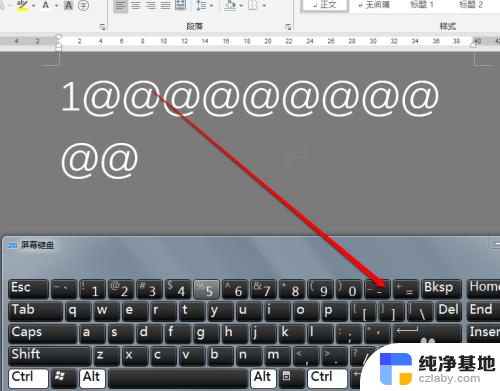
以上就是电脑键盘符号怎么切换第二个符号的全部内容,如果您遇到相同问题,可以参考本文中介绍的步骤来修复,希望能对大家有所帮助。
- 上一篇: 有线耳机咋连接笔记本电脑
- 下一篇: word怎么看字体颜色
电脑键盘符号怎么切换第二个符号相关教程
-
 电脑键盘上有~这个符号吗?
电脑键盘上有~这个符号吗?2024-04-15
-
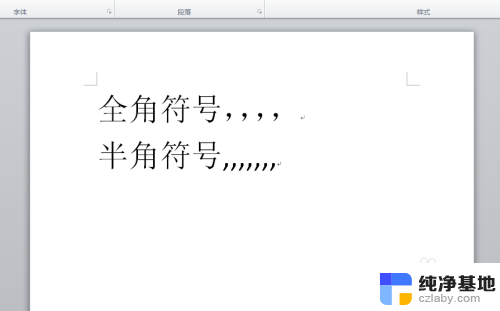 word怎么把半角符号换成全角符号
word怎么把半角符号换成全角符号2024-01-14
-
 wps电脑中的乘号和符号在那、
wps电脑中的乘号和符号在那、2023-12-27
-
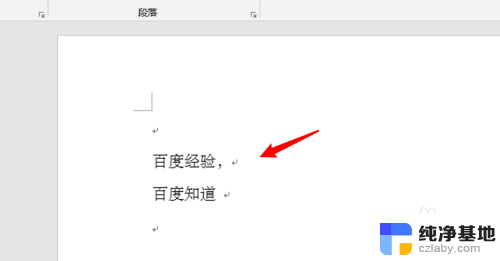 怎么取消回车键符号
怎么取消回车键符号2024-04-03
电脑教程推荐